スパンピッチの設定
データを入力する前に、基本となるスパンピッチを設定します。
WOOD-STではあらかじめピッチ910mmサイズのグリッドがX、 Y方向ともに10スパン設定されています。
スパン長、スパン数、軸名の設定は、【スパンピッチ設定】 コマンドで変更することができます。
コマンドで変更することができます。
WOOD-STではあらかじめピッチ910mmサイズのグリッドがX、 Y方向ともに10スパン設定されています。
スパン長、スパン数、軸名の設定は、【スパンピッチ設定】
 |
ダイアログ |
 |
等スパンで設定 |
 |
個別に設定 |
 ダイアログ
ダイアログ
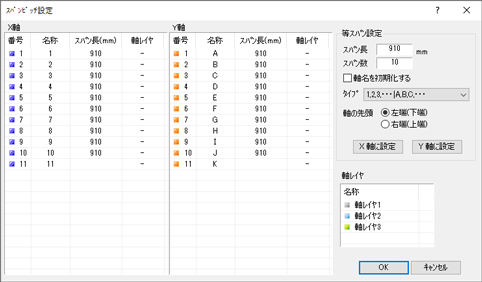
| 項 目 | 説 明 |
|---|---|
| 等スパン設定 スパン長(mm) |
[スパン長][スパン数]を入力し、
[X軸に設定]ボタン
または[Y軸に設定]ボタンをクリックして設定します。 最大で199まで[スパン数]を設定できます。 |
| スパン数 | |
| 軸名を初期化する | 軸名を初期化する場合にチェックします。 |
| タイプ | [軸名を初期化する]をチェックした場合に、 初期化するタイプを「1,2,3,…/A,B,C,…」、「X1,X2,X3,…/Y1,Y2,Y3,…」、 「X0,X1,X2,…/Y0,Y1,Y2,…」、「い,ろ,は,…/一,二,三,…」から選択します。 |
| 軸の先頭 | 「左端(下端)」、「右端(上端)」から選択します。 |
| 軸レイヤ | [入力]、[屋根入力]メニューの各伏図に表示される軸名称、 スパン長の表示と非表示を切り替える軸レイヤを設定します (詳細は、「軸レイヤについて」を参照)。 |
 等スパンで設定
等スパンで設定
- [基本データ]メニューから
[スパンピッチ設定]
 を実行します。
を実行します。
※[入力]、[屋根入力]メニュー から実行することもできます。 - スパンピッチ設定ダイアログが表示されます
(詳細は、「
 ダイアログ」)を参照)。
ダイアログ」)を参照)。
[等スパン設定]で「スパン長」「スパン数」を入力し、 [X軸に設定]ボタンをクリックします。
同様に、Y軸を設定し、[OK]ボタンをクリックします。
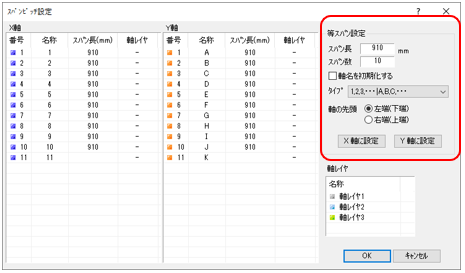
※最大で199までスパン数を設定できます。 - 作業ウィンドウに設定したスパンピッチが表示されます。
伏図の作業ウィンドウ上のスパンピッチは、「mm」で表示されます。
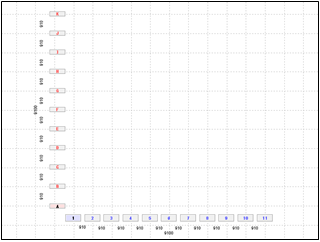
 個別に設定
個別に設定
スパン長が等ピッチでない場合に各スパンを個別に設定することができます。
- [基本データ]メニューから
[スパンピッチ設定]
 を実行します。
を実行します。
※[入力]、[屋根入力]メニュー から実行することもできます。 - スパンピッチ設定ダイアログが表示されます
(詳細は、「
 ダイアログ」)を参照)。
ダイアログ」)を参照)。
設定する[スパン長]にカーソルを合わせ、クリックすると反転表示されます。
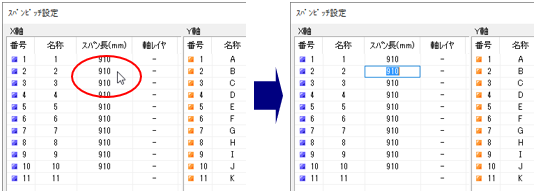
- スパン長を入力し、
[Enter]キーを押すと[スパン長]が設定され、
下の欄が反転表示されます。
[OK]ボタンをクリックします。
※続けて変更する場合は、そのまま変更するスパン長を入力します。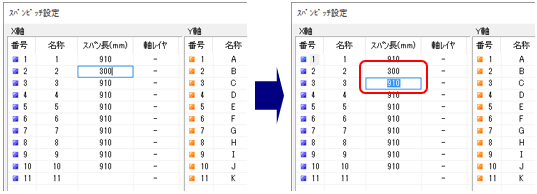
- 作業ウィンドウに設定したスパンピッチが表示されます。
伏図の作業ウィンドウ上のスパンピッチは、「mm」で表示されます。
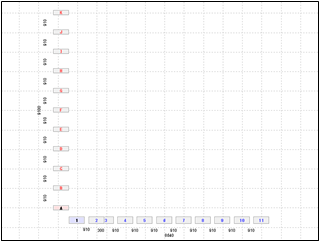
補 足
〔軸名の変更〕
- 変更する[名称]にカーソルを合わせ、クリックすると反転表示されます。
- 名称を入力し、[Enter]キーを押すと[名称]が変更されます。
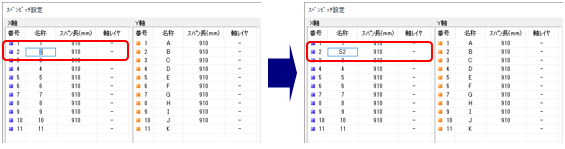 ※軸名は半角8文字(全角4文字)以内で入力します。※以下の記号は軸名で使用できません。
※軸名は半角8文字(全角4文字)以内で入力します。※以下の記号は軸名で使用できません。
「@」、「#」、「¥」、「/」、「 ,」、「 ”」、「*」、「軸」、「␣」、「%」
〔軸の挿入または削除する場合〕
軸の挿入または削除することができます。
- [番号]の上で右クリックすると、ポップアップメニューが表示されます。
- [挿入]
をクリックすると軸が挿入されます。
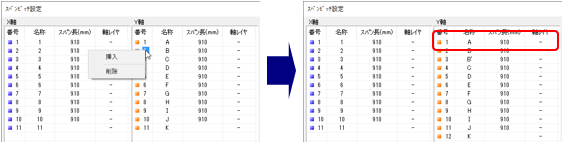 ※削除も同様の操作で行えます。※スパンピッチ設定ダイアログでの軸の挿入または削除は、部材の配置前に行ってください。
※削除も同様の操作で行えます。※スパンピッチ設定ダイアログでの軸の挿入または削除は、部材の配置前に行ってください。
部材の配置後は、作業ウィンドウで軸の挿入または削除を行います (詳細は、「 軸の編集」)を参照)。
軸の編集」)を参照)。
PageTopへ